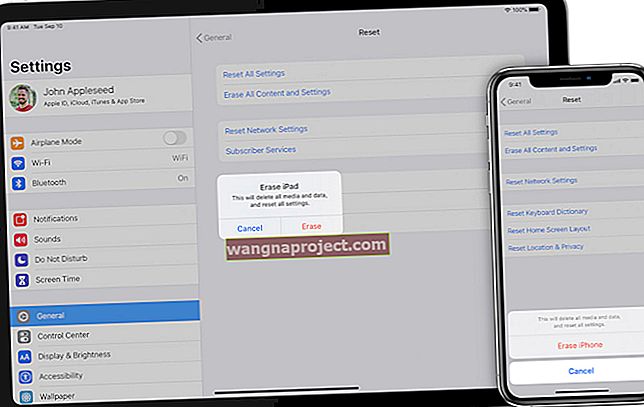În timp ce Apple TV nu zboară de pe rafturi precum AirPods sau Apple Watch, este totuși un produs excelent. Acest lucru este valabil mai ales cu lansarea serviciilor de streaming TV + Apple, deoarece mai mulți încearcă să „taie cablul”.
Un alt aspect grozav al TV + intră în joc pentru cei care trăiesc stilul de viață „acasă inteligentă”. Cu opțiuni precum sistemul Harmony Logitech, nu este nevoie să țineți evidența telecomenzii Siri și chiar puteți utiliza Android pentru a controla Apple TV.
Ce este Harmony Remote și Hub?
 Logitech Harmony 950
Logitech Harmony 950
Sistemul Harmony Remote și Hub provine de la Logitech și adaugă caracteristici suplimentare sistemului dvs. preexistent. După ce au fost adăugate diferite dispozitive, acestea pot fi apoi controlate de o singură telecomandă sau de pe telefon.
În prezent, există mai multe opțiuni diferite disponibile, variind de la Harmony Elite (partea de sus a liniei), până la Harmony 350 și 665. Aceste telecomenzi oferă o funcționalitate inteligentă, cu câteva dintre ele, inclusiv afișaje LCD.
Asociați telecomanda IR Harmony cu Apple TV
Există două opțiuni diferite pentru asocierea telecomenzilor Logitech Harmony cu Apple TV.
Primul și cel mai frecvent este să profitați de senzorii IR de pe telecomandă și televizor.
- Deschideți aplicația Harmony de pe iPhone
- Selectați telecomanda Harmony și atingeți Dispozitive > Adăugați dispozitiv
- Introduceți Apple sub producător și Apple TV sub model
- Atingeți pictograma Sincronizare din colțul din dreapta sus
- Selectați Sincronizați acum
După câteva clipe, telecomanda Harmony se va asocia cu Apple TV. Acest lucru vă oferă control asupra multor aspecte fără a aștepta ca Bluetooth să fie asociat și conectat după somn.
Asociați Hubul Harmony cu Apple TV utilizând Bluetooth

Unii oameni au afirmat că, atunci când este asociat cu Harmony prin intermediul blasterului IR, nu puteți controla anumite aspecte. În acest caz, va trebui să treceți la asocierea Bluetooth.
Iată cum puteți face acest lucru:
- Deschideți aplicația Harmony pe iPhone
- Selectați Activați introducerea textului și alegeți Vizionați activitatea Apple TV
- Din Apple TV, navigați la Setări > General > Bluetooth
Aceasta pune atât Harmony Hub, cât și Apple TV în modul de asociere Bluetooth. În câteva momente, cei doi se vor conecta automat, oferindu-vă controlul asupra ATV-ului dvs. prin Bluetooth în loc de prin blasterul IR.
După conectare, puteți utiliza aplicația Harmony pentru a introduce text, a controla televizorul în sine și a utiliza gesturi de glisare în timpul redării video / muzică.
De fapt, puteți folosi chiar această metodă pentru a porni și opri ATV-ul, deoarece utilizatorii au găsit probleme atunci când utilizează IR. Orice altceva ar funcționa bine, dar atunci când încercăm să oprim sistemul, Apple TV ar fi produsul final pornit.
Încercați versiunea beta și asigurați-vă că software-ul este actualizat
tvOS 13 este disponibil de câteva luni, dar asta nu înseamnă că lucrurile nu sunt încă „sparte”. Mai ales când vine vorba de cei care utilizează un sistem Harmony, va trebui să faceți una dintre următoarele:
Înscrieți-vă în ciclul beta TVOS:

- Deschideți aplicația Setări de pe Apple TV
- Selectați Sistem
- Atingeți Actualizări software
- Derulați în jos și faceți clic pe Obțineți actualizări beta
- Urmați instrucțiunile de pe ecran
De acolo, software-ul beta se va descărca și instala singur, deci nu opriți Apple TV în acest timp.
Verificați dacă există o actualizare software
 Actualizați la cea mai recentă versiune a tvOS.
Actualizați la cea mai recentă versiune a tvOS.
- Deschideți aplicația Setări de pe Apple TV
- Selectați Sistem
- Atingeți Actualizări software
- Faceți clic pe Actualizare software
Dacă este disponibilă o actualizare software, va trebui să urmați instrucțiunile de pe ecran pentru a vă actualiza Apple TV.
Puteți utiliza acest lucru cu un telefon Android pentru a vă controla Apple TV-ul?

Răspunsul scurt aici este da și nu. După ce ați configurat aplicația Harmony pe dispozitivul dvs. Android și ați asociat-o cu Apple TV, există un pic de captură. Deocamdată, se pare că aplicația Android Harmony rămâne puțin în urmă, fără a oferi de fapt acces „la distanță”.
Folosiți Harmony pentru a vă „controla” Apple TV
- Deschideți aplicația Harmony de pe telefonul dvs. Android
- Selectați telecomanda Harmony și atingeți Dispozitive > Adăugați dispozitiv
- Introduceți Apple sub producător și Apple TV sub model
- Atingeți pictograma Sincronizare din colțul din dreapta sus
- Selectați Sincronizați acum
Cu toate acestea, puteți utiliza în continuare telefonul dvs. Android pentru introducerea textului într-o ciupire. Avantajul evident al acestui lucru este acela de a putea introduce intrări mai bine / mai repede decât să te bazezi pe telecomanda Harmony sau pe telecomanda Siri.
În schimb, vă recomandăm să găsiți un iPod Touch vechi sau chiar iPhone 5 (sau iPhone SE) care să acționeze ca telecomandă. Acest lucru va face experiența mult mai lină, iar iPod-ul sau iPhone-ul vechi vor servi drept telecomandă dedicată sistemului dvs. Harmony / Apple TV.
Concluzie
Suntem recunoscători că Apple face posibilă utilizarea acestor produse diferite cu televizor. Acest lucru este valabil mai ales pentru cei care doresc să se implice în stilul de viață inteligent al casei.
Dacă continuați să aveți probleme cu sistemul Apple TV și sistemul Harmony, anunțați-ne în comentarii și vă vom ajuta cu plăcere!